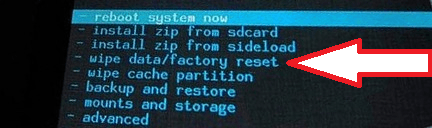كيفية جعل إعادة تعيين الثابت على الروبوت
- هذا إجراء يعيد تعيين جميع إعدادات أجهزة Android، وحذف جميع البرامج المثبتة وبيانات المستخدم وإرجاع الجهاز إلى الحالة التي تم إصدارها من قبل المصنع. بمعنى آخر، بعد إعادة الضبط الثابت، يصبح الهاتف الذكي جديدا تقريبا، على الأقل من وجهة نظر البرنامج.
قد يفاجأ أحد المستخدمين عديمي الخبرة، ولماذا أداء هذا الإجراء المدمر. في الواقع، يمكن أن يكون أسباب إجراء إعادة تعيين الثابت كثيرا. السبب الأكثر نموذجية هو مشكلة الهاتف الذكي. على سبيل المثال، يبدأ الهاتف الذكي في العمل غير مستقرة، فهو عربات التي تجرها الدواب أو إعادة التشغيل أو تبطئ ببساطة. كقاعدة عامة، يرتبط سلوك الهاتف الذكي بهذا البرنامج، لذلك إذا قمت بإعادة تعيين ثابت، فسيبدأ الهاتف الذكي العمل في الوضع العادي. بالإضافة إلى ذلك، يتم إجراء إعادة الضبط الثابت قبل بيع الهاتف الذكي أو قبل إرسال هاتف ذكي إلى مستخدم آخر. يتم ذلك من أجل تدمير جميع بيانات المستخدم السابقة المحفوظة في ذاكرة الجهاز. لكن النظرية الكافية، حان الوقت للانتقال إلى الجزء العملي من المقال. الآن سوف نقول كيفية جعل إعادة تعيين صعبة على أندرويد.
كيفية إجراء إعادة تعيين ثابت على نظام Android من خلال الإعدادات على مثال الهاتف الذكي Samsung
أول وأسهل طريقة لجعل إعادة الضبط الثابت على Android هي استخدام إعدادات النظام. للقيام بذلك، تحتاج إلى فتح إعدادات هاتف Android الذكي الخاص بك. يمكن القيام بذلك من خلال قائمة التطبيق أو استخدام اختصار على سطح المكتب. بعد فتح الإعدادات، انتقل إلى علامة التبويب "الحسابات" وفتح قسم إعدادات النسخ الاحتياطي وإعادة تعيينه.
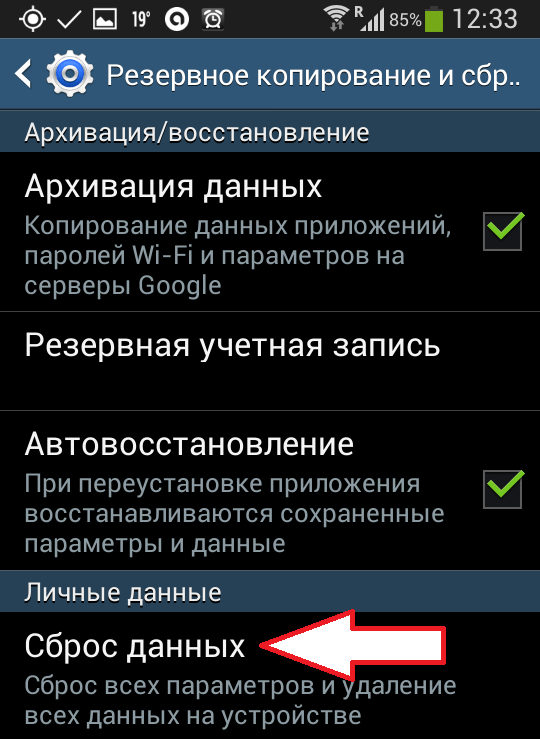
بعد ذلك، يجب عليك فتح النافذة المسماة "إعادة تعيين البيانات". ويرد هنا من قبل عواقب أداء إعادة تعيين الثابت. من أجل إجراء إعادة تعيين صعبة، انقر فوق الزر "إعادة تعيين الجهاز" في الجزء السفلي من الشاشة.

بعد النقر على هذا الزر، تحتاج إلى الانتظار حتى ينفذ الجهاز إعادة التشغيل الثابت وإعادة التشغيل.
كيفية جعل إعادة تعيين الثابت على نظام Android من خلال الإعدادات على مثال جهاز Nexus Tablet
كما هو الحال في الحالة السابقة، فإن أول شيء يجب القيام به هو فتح إعدادات Android. بعد ذلك، تحتاج إلى العثور على قسم وفتحه باسم "استعادة وإعادة تعيين".
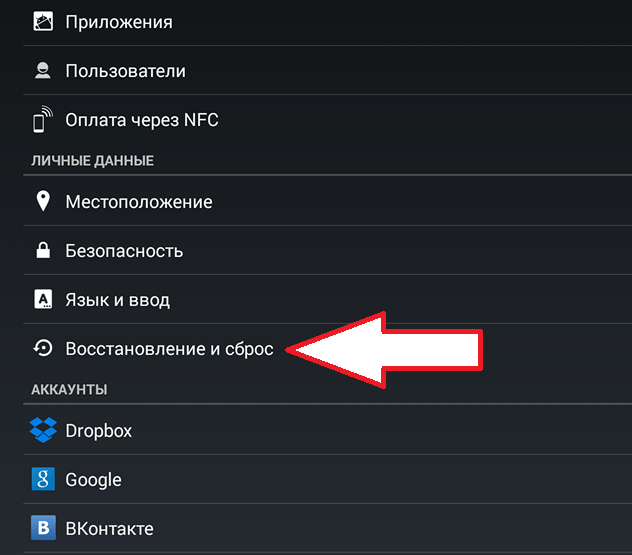
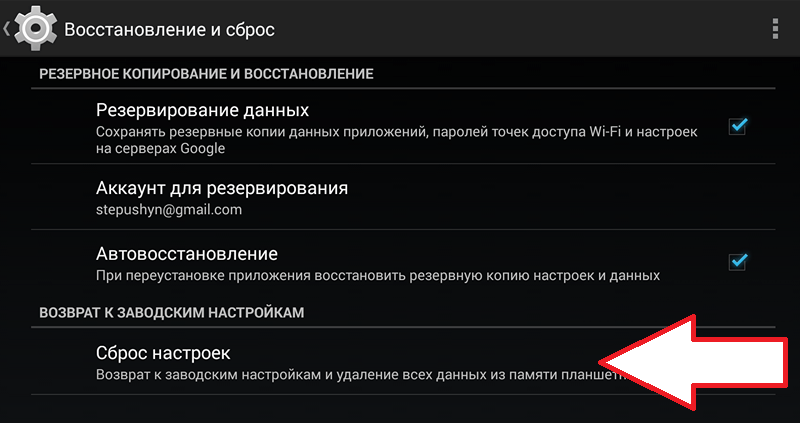
بعد ذلك، سيتم فتح النافذة التي سيتم فيها موصوف كل تأثيرات إعادة الضبط الثابت.

من أجل جعل إعادة تعيين ثابت، تحتاج هنا إلى النقر فوق الزر "إعادة تعيين الكمبيوتر اللوحي".
كيفية إجراء إعادة تعيين الثابت من خلال قائمة الاسترداد (قائمة الاسترداد)
يمكنك أيضا إجراء إعادة تعيين صعبة من خلال قائمة الاسترداد، المعروف أيضا باسم قائمة الاسترداد. ستكون هذه الطريقة مفيدة في الحالات التي لا يتم تحميل الجهاز فيها، ولا يمكننا تشغيل إعادة التعيين الثابت من الإعدادات. لذلك، من أجل إجراء إعادة الضبط الثابت عبر قائمة الاسترداد، نحتاج إلى تنفيذ الخطوات التالية:
- قم بإيقاف تشغيل جهاز Android بالكامل. للقيام بذلك، يمكنك إزالة وتثبيت البطارية؛
- اضغط باستمرار على مفتاح مستوى الصوت واحتفظ به؛
- اضغط باستمرار على المفتاح "المنزل" واحتفظ به؛
- اضغط باستمرار على الطاقة على الجهاز وعقد جميع المفاتيح الثلاثة حتى يبدأ تشغيل جهاز Android في وضع الاسترداد؛
- بعد ظهور قائمة الاسترداد، تحتاج إلى تحديد العنصر "مسح البيانات / إعادة ضبط المصنع"